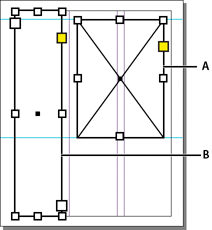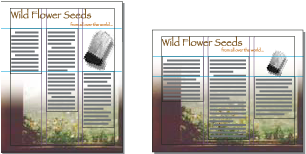При наличии конечного текста и графики их можно просто добавить в документ. В программе InDesign при импорте фреймы создаются автоматически (за исключением случаев, когда импорт текста или графики выполняется непосредственно в существующие фреймы). Однако если содержимое еще не доступно или необходимо сделать набросок дизайна перед добавлением текста, фреймы можно использовать в качестве шаблонных элементов.
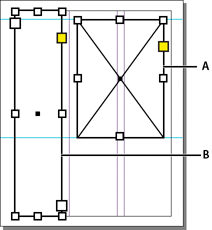
Типы шаблонных элементов
A. Графический шаблонный фрейм B. Текстовый шаблонный фрейм
Например, можно использовать следующие способы.
· Текстовые фреймы рисуют с помощью инструмента «Текст», а графические — с помощью инструментов рисования. Свяжите пустые текстовые фреймы вместе, чтобы выполнить импорт окончательного текста за один раз.
· Нарисуйте пустые шаблонные фигуры, используя инструменты для рисования. Когда все готово и необходимо обозначить области для текста и графики, переопределите шаблонные элементы в текстовые или графические фреймы.
· Установите для шаблонного фрейма параметры подгонки, чтобы изображение, которое туда необходимо вставить, было правильно вырезано и подходило по размерам.
Переопределение назначения контуров и фреймов
· Чтобы использовать контур или текстовый фрейм в качестве графического шаблонного фрейма, выделите контур или пустой текстовый фрейм, а затем выберите команды «Объект» > «Содержимое» > «Графика».
· Чтобы использовать контур или графический фрейм в качестве текстового шаблонного фрейма, выделите контур или пустой графический фрейм, а затем выберите команды «Объект» > «Содержимое» > «Текст».
· Чтобы использовать текстовый или графический фрейм только в качестве контура, выделите пустой фрейм, а затем выберите команды «Объект» > «Содержимое» > «Не назначено».
Примечание.
Если фрейм содержит текст или графику, его невозможно переопределить с помощью меню «Объект» > «Содержимое». Однако если заменить графику текстом, то тип содержимого автоматически переопределяется.
Об автоматической настройке макета
При использовании команд «Параметры документа» или «Поля и колонки» для внесения изменений в существующий макет (например, изменение ширины колонок или ориентации страницы) может понадобиться много времени и усилий для организации объектов таким образом, чтобы они подходили к новому макету. Функция настройки макета выполняет часть этой работы автоматически. Например, можно легко переформатировать широкий документ, состоящий из четырех колонок и разработанный для страницы формата А4, в документ с двумя колонками для страницы формата U.S. Legal. С помощью функции настройки макета можно перемещать текстовые и графические фреймы, а также изменять их размер, учитывая новые положения направляющих колонок, полей страницы и краев страницы.
Примечание.
Перетаскивание направляющих колонок не активирует функцию настройки макета.
В результате использования функции настройки макета более предсказуемые результаты можно получить, если макет четко основывается на структуре полей, колонок страницы и направляющих линеек, а объекты макета привязаны к направляющим. Результаты могут быть менее предсказуемыми, если объекты не привязаны к полям, колонкам или направляющим, а страница переполнена внешними линейками и направляющими колонок. Сетка документа или базовые линии не влияют на настройку макета.
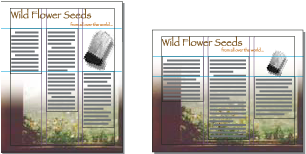
Страница имеет вертикальное расположение для печати (слева); ориентация страницы изменена для просмотра на экране, макет автоматически подогнан с помощью функции настройки макета (справа).
Правила подгонки можно изменить в диалоговом окне «Настройка макета». При использовании функции настройки макета выполняются следующие действия по приближению пропорций предыдущего макета к пропорциям нового макета.
· Добавление или удаление направляющих колонок, если в новом макете используется другое количество колонок.
· При изменении размера страницы перемещение направляющих линейки для сохранения пропорциональных расстояний от направляющих краев страницы, полей или колонок.
· Перемещение объектов, которые уже выровнены по любой направляющей поля, колонки, выпуска за обрез и служебное поле или линейки, а также по любыми двумя направляющими, расположенными перпендикулярно друг другу таким образом, что объекты остаются привязанными к этим двум направляющим при перемещении их во время настройки макета. Также, перемещаются объекты, выровненные по любому краю страницы или по любым краям страницы, которые являются перпендикулярными.
· Пропорциональное изменение размера объектов, которые уже выровнены по двум параллельным направляющим поля, колонки, выпуска за обрез и служебное поле или линейки или по направляющим с трех сторон таким образом, что объекты остаются привязанными к этим направляющим при перемещении их во время настройки макета. Также, перемещаются объекты, выровненные по двум параллельным краям страницы или по краям страницы с трех сторон.
· Сохранение относительного расположения объектов, которые привязаны к тексту, в соответствии с параметрами, указанными в диалоговом окне «Параметры привязанного объекта».
· Перемещение объектов для сохранения их относительного положения в тексте, если изменяется размер страницы.
Примечание.
При настройке макета на колонки, расположенные внутри текстовых фреймов, оказывается иное воздействие, чем на колонки страницы. Если размер самого фрейма изменяется с помощью функции настройки макета и в диалоговом окне «Объект» > «Параметры текстового фрейма» не выбран параметр «Одинаковая ширина колонок», изменение размера колонок текстового фрейма выполняется пропорционально. Если выбран параметр «Одинаковая ширина колонок», колонки можно удалять и добавлять при необходимости.